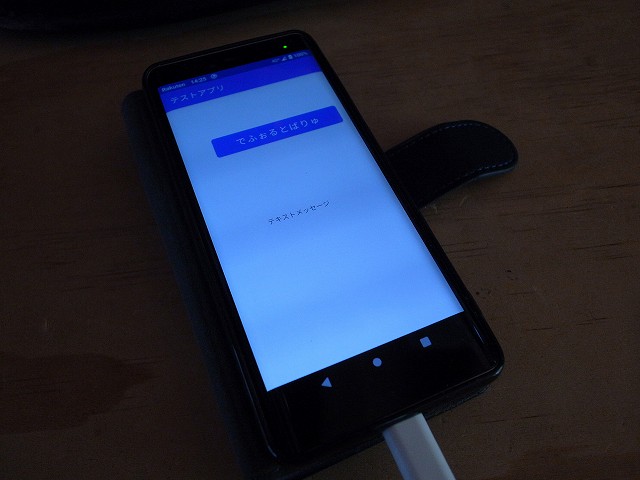2021-02-13
通信量が少ないと無料で使えるらしいのでスマートフォンを導入した。楽天ハンド。端末は2万円。
つまり初期費用が2万円で通信料が少なければという条件付きで維持費が無料になる
但し楽天の回線が使用できるエリアは多分かなり狭いのでそこから外れた場所で使用したときにNTT等に支払う料金が別途発生するはず
革新的な技術が使われているわけでは無くPDAと携帯電話を合体させたもの。ソフトもハードも機能は平凡。驚異的なのはこの大きさに詰め込んだ小型化技術
通信インターフェースは
・携帯電波
・bluetooth
・USB
・無線LAN IEEE802.11 いわゆるWiFi
どちらかというと通信というよりセンサーであるが GPS も使える
赤外線通信は出来ない
OSはGoogleの作品なので独特。直感的な使いやすさは無い。画面が小さく圧倒的に情報量が少ないので情報端末としてはパソコンに劣る。
検索ワードの入力は音声入力が可能。キーボード入力は実用的ではない

自宅は楽天のサービス圏内のはずなのだが電波は届かず。そもそも自宅ではWiFi接続なので携帯電波は必要無い
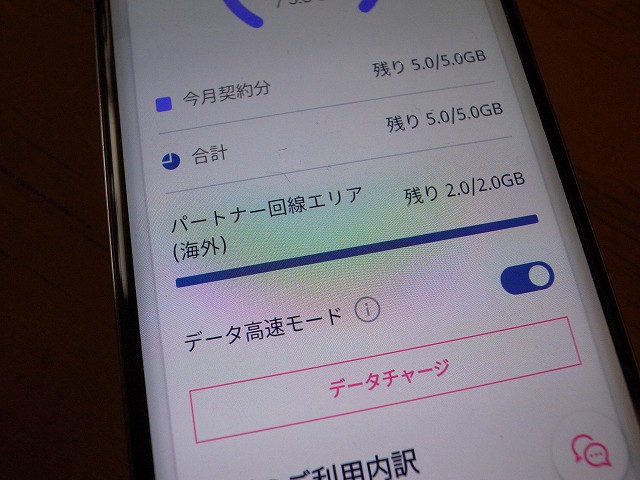
1年無料サービスがあるが2年目から通信料は従量制になるので自宅で使用するときはWiFi接続する。仕舞い込んでいた古い無線ルーターをブリッジ接続。本体は黄色く変色している。ルーターとしても使えるが既にルーターはあるのでLANのタコ足配線器として使う。有線通信機器は消費電力が大きいので使用していないときは電源を切る。高速有線通信は電線の両端に付く低抵抗のターミネーターが結構電力を消費する

このルーターは無線機能もあるが契約しないと無線機能が使えない

2021-02-14
アンテナが立たない。が電波は来ているはず。昨日の地震で緊急地震速報が鳴って驚いた。但し楽天の電波は弱いと思われる。上の方にあるdocomoとマークが若干異なる。電波が強いはずの市役所付近で試してみたが同様にアンテナが立たない
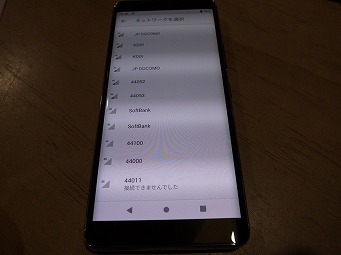
440-11が楽天らしい
何か設定を間違えているのではないかと思い工場出荷状態に戻すことにした。アンドロイド端末ではファクトリーリセット(factory reset)と呼ぶ。この言葉はかなり探し回らないと分からなかった。誰でも使う物はゴミ情報が多すぎる
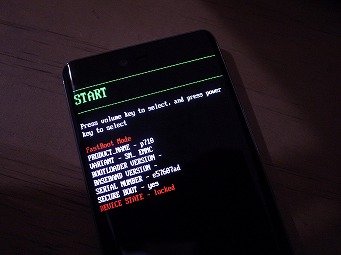
1.電源を切ってから。電源と音量+ボタンを同時に押すとbios画面になる
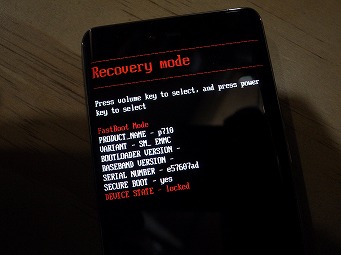
2.音量+-ボタンが項目選択。電源ボタンがEnter
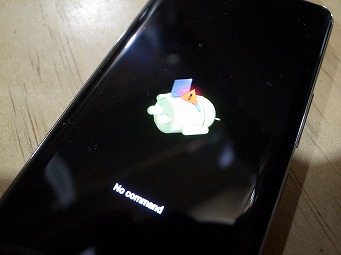
3.こんな画面になる。ここでさらに電源と音量+ボタンを同時押し
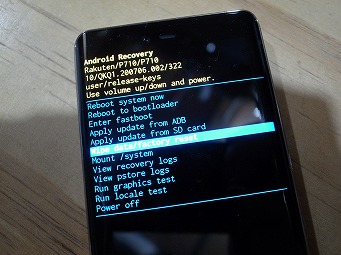
4.メニューが出てくる
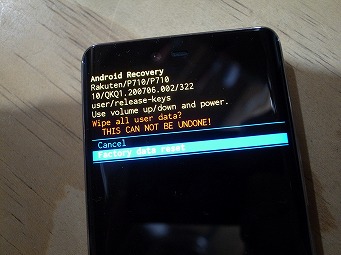
5.factory resetを選択
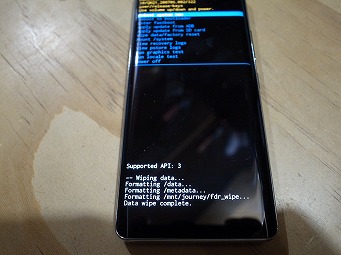
6.リセット実行。すぐ終わる
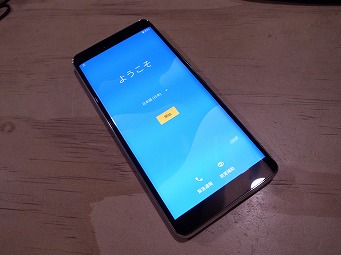
7.再起動。ここまでの操作にパスワードなどは無いので他人のスマートフォンを初期化してしまう事は容易
再設定したが結局ダメ。たぶんWiFi接続が可能でかつ楽天の電波状態が良い場所で設定しないとすぐにアンテナが立たないのではないかと思う。SIM(楽天HANDはeSIM)を有効にする作業をWiFiでやった後に基地局と携帯電話間で最初のハンドシェイクがうまくいって初めてアンテナが立つのではないかと思う。上手くハンドシェイクが確立しなかったときは少し置いてからリトライしているはず。この推論が正しければしばらく持ち歩いていればそのうちアンテナが立つはずだ。机の上に置いたままだったり電源を切ってしまうと多分永久にアンテナが立たない
指紋が途中で途切れていると指紋センサーにゴミが付いているというエラーが出る。カッターナイフで切ってしまった指紋は永久につながることは無い

2021-02-15
基地局から携帯電話の場所がわかるはずないので携帯は常に自分の居場所を報告しているはず。アンテナが立たないという事は携帯端末側から何かをしなければならないが電源を入れ直しても状況が変わらない、という事はアンテナを立てるための処理は永久に行われないような気がしてきた。ネットを調べる。eSIMの再発行は無料のようなので手続き
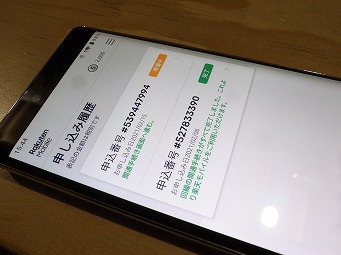
eSIM再発行して直ぐに開通手続きをしたらアンテナが立った。再発行や開通手続きに待ち時間は無い
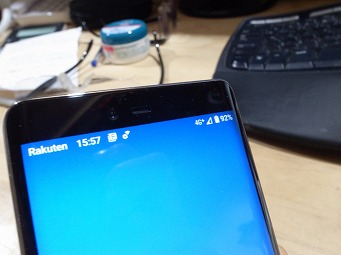
2021-02-17
画面が小さすぎるのでノートパソコンも買ってしまった。ASUS E210M 筆記型電脳。タッチパッドがテンキーになるので便利。約¥25000。速くは無いが十分実用になる。ノートパソコンは拡張性が無く使い捨てになるので高い物は買わない。画面拡大装置になるわけではないが楽天ハンドは持ち運び可能なインターネット端末としては画面が小さすぎる

インターネットへの通信経路は PC<-Bluetooth->楽天ハンド<-4G回線->インターネット の経路。Bluetooth以外にUSBも使えるようであるが電線も持ち運ぶ必要があって面倒。USBテザリングは色が薄くなって触れないが電線を繋ぐと操作できるようになるのではいかと思う。WiFi環境があれば楽天ハンドを介さずに直接インターネット接続できる
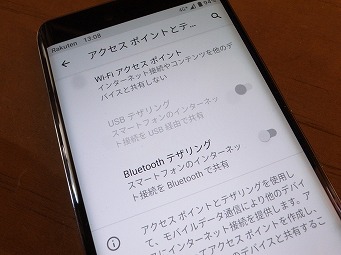
半導体ディスク容量は64GB。WindowsUpdate実行後半分使用されている。SDカードをドライブ代わりにしたり上級者は裏ブタを開けてSSDを増設する等逃げ道はある
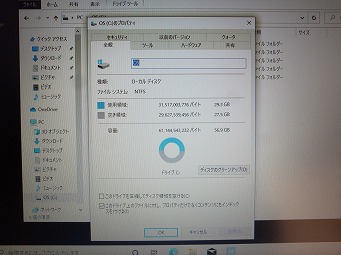
2021-06-07
アプリの開発実験。開発環境はandroid studio。言語はJavaではなくkotlinを使った。この画面はPC上のアンドロイドエミュレータの物。当然Bluetoothなどのハードは付いていないのでハード特有のテストは出来ないが画面の見た目の確認だけならこれで出来る。楽天の通信状況は最近改善した。現在は自宅でも実家でもRakutenエリアとして接続できる。電源を入れたまま持ち歩くだけで不必要な通信が起こるので1か月1G以内に収まるのは普段あまり出かけない人に限定されると思われる。最近は充電すら面倒になって出かける時以外は電源を切っている。パソコンのある自宅でスマートホンを使うメリットは全く無い
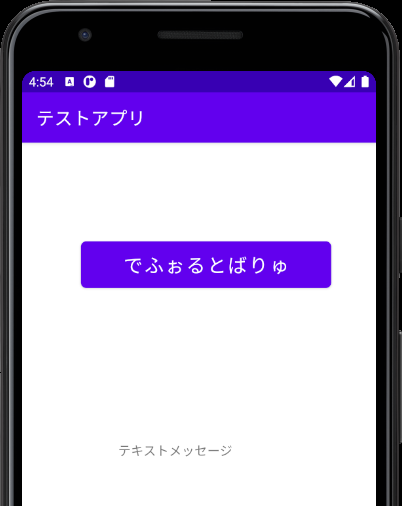
実機で実行する場合はUSBで接続する。android studioで実行先をスマホにするだけでインストールは必要無い。Windowsアプリならプッシュボタンを押すと文字が表示されるプログラムを作るのは容易であるがandroidではかなり呪文を唱える必要がある。Windowsで言うとシリアル通信ソフトを開発するときのようなわかりにくさがある。マイクロソフトは開発者に寄り添うように言語を開発してきたがgoogleは開発者に厳しい。ネットにある情報も日本語の物はかなり古く最新の情報を得ないと短いサンプルプログラムすら動かない